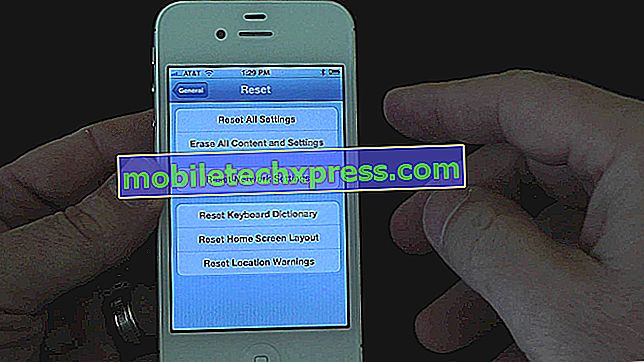Ako opraviť Samsung Galaxy S7 "Bohužiaľ, kontakty sa zastavil" chyba
- Prečítajte si, ako odstrániť vašu #Samsung Galaxy S7 (# GalaxyS7), ak sa zobrazí chybové hlásenie "Bohužiaľ, kontakty sa zastavili".
- Čo robiť, ak sa na telefóne objaví chyba, keď sa pokúšate vytočiť kontakt, upraviť, pridať alebo dokonca ho len prezrieť.

Chybové hlásenie "Bohužiaľ, kontakty sa zastavil", ktorý straší niektorých majiteľov Samsung Galaxy S7, ako sa nedávno zdalo, že začali po menšej aktualizácii. To samozrejme naznačuje, že niektoré súbory vo vyrovnávacej pamäti a údajových oddieloch mohli byť počas procesu aktualizácie poškodené, alebo sa stali zastaranými a teraz sú nekompatibilné s novým systémom.
Vyskytli sa však aj prípady iných majiteľov, ktorí uviedli, že chyba sa zdala byť bez zjavnej príčiny, pretože ešte neaktualizovali svoje zariadenia. Takže je to o niečo komplikovanejšie vyriešiť tento problém, ak nevieme, čo to spôsobilo. To znamená, že je lepšie, ak to jednoducho riešime dôkladne, aby sme mohli zistiť, čo je vinník a ako ho opraviť.
Predtým, ako budete pokračovať, ak máte ďalšie obavy, navštívte najprv našu stránku riešenia problémov S7 a pokúste sa zistiť, či existujú nejaké problémy, ktoré sú podobné alebo súvisiace s vaším. Neváhajte využiť riešenia alebo návody na riešenie problémov, ktoré odporúčame. Ak po tom budete potrebovať ďalšiu pomoc alebo ak nenájdete nič, čo môžete použiť na vyriešenie problému, môžete nás kontaktovať vyplnením dotazníka o problémoch so systémom Android.
Po aktualizácii firmvéru sa spustí zlyhanie kontaktov
Veľa majiteľov sa sťažovalo na tento problém. Podľa nich aplikácia Kontakty začala zrútiť po aktualizácii svojho zariadenia aktualizovaného na najnovší firmvér. Takže sa pokúste vyriešiť tento problém odstránením najprv systémovej vyrovnávacej pamäte:
- Vypnite svoj Samsung Galaxy S7.
- Stlačte a podržte tlačidlá Domov a zvýšenie hlasitosti a potom stlačte a podržte tlačidlo vypínača.
- Keď sa na obrazovke zobrazí Samsung Galaxy S7, uvoľnite tlačidlo napájania, ale pokračujte podržaním tlačidiel pre domácu a hlasitosť.
- Keď sa zobrazí logo Android, môžete uvoľniť obe klávesy a ponechať telefón asi 30 až 60 sekúnd.
- Pomocou tlačidla zníženia hlasitosti prejdite v možnostiach a zvýraznite "Vymazať oblasť vyrovnávacej pamäte".
- Po zvýraznení môžete stlačením tlačidla Vypnúť ho vybrať.
- Teraz označte možnosť "Áno" pomocou tlačidla Zníženie hlasitosti a stlačením tlačidla Napájanie ho vyberte.
- Počkajte, kým sa telefón neukončí vymazaním vyrovnávacej pamäte. Po dokončení zvýraznite položku "Reštartujte systém teraz" a stlačte tlačidlo Vypnúť.
- Telefón sa teraz reštartuje dlhšie ako zvyčajne.
Vymazanie vyrovnávacej pamäte systému je veľmi efektívnym postupom pre menšie problémy firmvéru, najmä tie, ktoré sa vyskytnú po aktualizácii. Ak však problém neodstráni, navrhujem, aby ste vykonali hlavný reset, aby telefón vrátil späť na predvolené nastavenia z výroby.
- Zálohujte svoje údaje.
- Odstráňte svoj účet Google.
- Uvoľnite zámok obrazovky.
- Vypnite svoj Samsung Galaxy S7.
- Stlačte a podržte tlačidlá Domov a zvýšenie hlasitosti a potom stlačte a podržte tlačidlo vypínača.
POZNÁMKA : Nezáleží na tom, ako dlho stlačíte a podržíte tlačidlá Domov a zvýšenie hlasitosti, nebude to mať vplyv na telefón, ale v čase, keď stlačíte a podržíte vypínač, to znamená, keď telefón začne odpovedať.
- Keď sa na obrazovke zobrazí Samsung Galaxy S7, uvoľnite tlačidlo napájania, ale pokračujte podržaním tlačidiel pre domácu a hlasitosť.
- Keď sa zobrazí logo Android, môžete uvoľniť obe klávesy a ponechať telefón asi 30 až 60 sekúnd.
POZNÁMKA : Správa "Inštalácia aktualizácie systému" sa môže na obrazovke zobraziť niekoľko sekúnd pred zobrazením ponuky na obnovenie systému Android. Toto je len prvá fáza celého procesu.
- Pomocou tlačidla zníženia hlasitosti prejdite v možnostiach a zvýraznite položku "Vymazanie údajov / obnovenie továrenských nastavení".
- Po zvýraznení môžete stlačením tlačidla Vypnúť ho vybrať.
- Teraz označte možnosť "Áno - vymažte všetky údaje používateľa" pomocou tlačidla Zníženie hlasitosti a stlačte tlačidlo Napájanie, aby ste ju vybrali.
- Počkajte, kým sa váš telefón nepodarí vykonať Reset. Po dokončení zvýraznite položku "Reštartujte systém teraz" a stlačte tlačidlo Vypnúť.
- Telefón sa teraz reštartuje dlhšie ako zvyčajne.
Kontakty sa zrútia pri úprave, pridávaní alebo prezeraní kontaktu
Toto je zrejme problém s aplikáciou, najmä ak ste firmware neaktualizovali. Aplikácie zlyhávajú nepretržite, bez akéhokoľvek dôvodu, takže za predpokladu, že ste neurobili nič, čo by mohlo spôsobiť túto chybu, je to práve to, čo budete robiť:
- Reštartujte telefón. Mohlo by to byť len malá závada v systéme alebo hardvéri.
- Otvorte znova kontakty a skúste pridať nový kontakt alebo upraviť existujúci kontakt.
- Ak sa chyba stále vyskytuje, pokúste sa spustiť vytáčanie telefónu a vytočiť číslo zo zoznamu kontaktov.
- Ak sa zobrazí chyba, skúste vymazať vyrovnávaciu pamäť a údaje aplikácie Dialer a potom aplikáciu Contacts, aby ste oba vynulovali. Pozrite si nižšie uvedené kroky.
- Ak problém pretrváva, obnovte továrenské nastavenie telefónu. Kroky nižšie.
Tu sú kroky pri vymazávaní vyrovnávacej pamäte a údajov o príslušných aplikáciách, ako aj o tom, ako obnoviť továrenské nastavenia:
Vymazanie vyrovnávacej pamäte a údajov
- Na obrazovke Domov klepnite na ikonu Aplikácie.
- Nájdite a klepnite na Nastavenia.
- Klepnite na položku Aplikácie a potom na Správcu aplikácií.
- Prejdite prstom na kartu ALL.
- Nájdite príslušnú aplikáciu a dotknite sa jej.
- Najprv sa dotknite tlačidla Vynútiť zatvorenie.
- Potom klepnite na Úložisko.
- Klepnite na Vymazať vyrovnávaciu pamäť a potom Vymazať dáta, Vymazať
Vykonanie výrobného nastavenia
- Na obrazovke Domov klepnite na ikonu Aplikácie.
- Nájdite a klepnite na položku Nastavenia a dotknite sa položky Zálohovanie a obnovenie.
- Klepnite na Obnovenie pôvodných údajov a dotknite sa možnosti Obnoviť zariadenie.
- Ak máte zapnutú funkciu uzamknutia obrazovky, zadajte svoje heslo alebo PIN.
- Dotknite sa položky Pokračovať.
- Klepnutím na položku Odstrániť všetko potvrďte svoju akciu.
Dúfam, že tieto postupy vám pomôžu vyriešiť problém s telefónom. Neváhajte a kontaktujte nás, ak potrebujete ďalšiu pomoc.